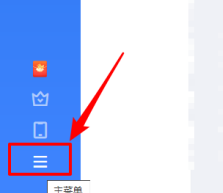百度网盘怎么用迅雷下载 迅雷怎么下载百度网盘的资源
发布时间:2023-04-06 16:26:07 作者:来源:纯净之家 浏览量:270
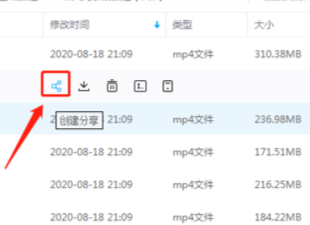
百度网盘是一款强大的存储工具,但是用户们要是没有开启会员的话,下载速度是非常的慢的,这个时候用户们就可以直接的使用迅雷来辅助下载。那么迅雷如何下载百度网盘资源视频?接下来就让本站来为用户们来仔细的介绍一下百度网盘资源怎么用迅雷下载教程把。
百度网盘资源怎么用迅雷下载教程
1、打开电脑后找到【百度网盘】并双击打开。
2、输入登陆账号以及登陆密码,点击【登陆】。
3、在百度网盘中找到自己需要在迅雷打开的文件,可以看到右边有一个【分享】的标志,单击【分享】。
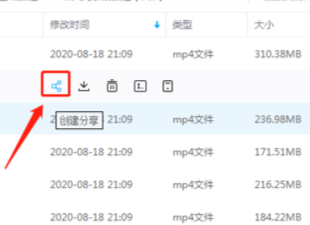
4、进入私密分享页面,选择【有效期】后,点击【创建链接】。
5、右键点击【复制链接及提取码】。
6、在电脑上找到并打开迅雷。
7、在左上角点击【新建】后输入刚才复制的链接,点击【确认】键。

8、页面跳转后,点击【立即下载】。
9、进入下载页面,接下来就等待文件下载完成后,就可以打开了。
原标题:迅雷如何下载百度网盘资源视频?百度网盘资源怎么用迅雷下载教程
责任编辑:李晓灵

收藏
最热文章
为您推荐
最新文章
热门话题